Looker는 Look(저장된 시각화된 쿼리 결과) 및 대시보드(시각화된 쿼리 결과를 보여주는 타일 모음)를 폴더에 저장합니다. 이러한 폴더에 대한 액세스는 액세스 수준 및 사용자 권한에 따라 제어됩니다.
폴더 액세스 수준
사용자 또는 사용자 그룹에게 폴더에 대한 다음 두 액세스 수준 중 하나가 있을 수 있습니다.
보기: 사용자 또는 그룹이 폴더를 보고, 폴더 내의 Look 및 대시보드를 보고, 폴더의 Look 및 대시보드를 복사할 수 있습니다.
액세스 관리, 수정: 사용자 또는 그룹에 보기 액세스 권한이 있으며 폴더 액세스 권한을 관리하고 폴더와 폴더 콘텐츠를 수정(폴더 이름 바꾸기, 콘텐츠 이동, Look 및 대시보드 삭제)할 수도 있습니다.
콘텐츠 액세스 및 권한에 대한 자세한 내용은 사용자 콘텐츠 액세스 제어와 콘텐츠 액세스 및 권한 상호작용 방식을 참조하세요.
폴더 액세스 수준 보기 및 관리
폴더를 관리하려면 Looker 관리자의 적절한 권한과 해당 폴더의 액세스 관리, 수정 액세스 수준이 모두 필요합니다. 이를 통해 폴더 이름을 수정하고, 하위 폴더를 만들고, 폴더를 보거나 관리할 수 있는 사용자를 지정할 수 있습니다.
폴더로 이동합니다.
드롭다운 전환 톱니바퀴 아이콘 을 클릭합니다.
액세스 관리를 선택합니다.
액세스 수준을 변경할 수 없는 경우 폴더를 관리할 수 없습니다. 권한 수준을 선택할 수 없으며 새 그룹이나 사용자를 추가하는 옵션도 없습니다.
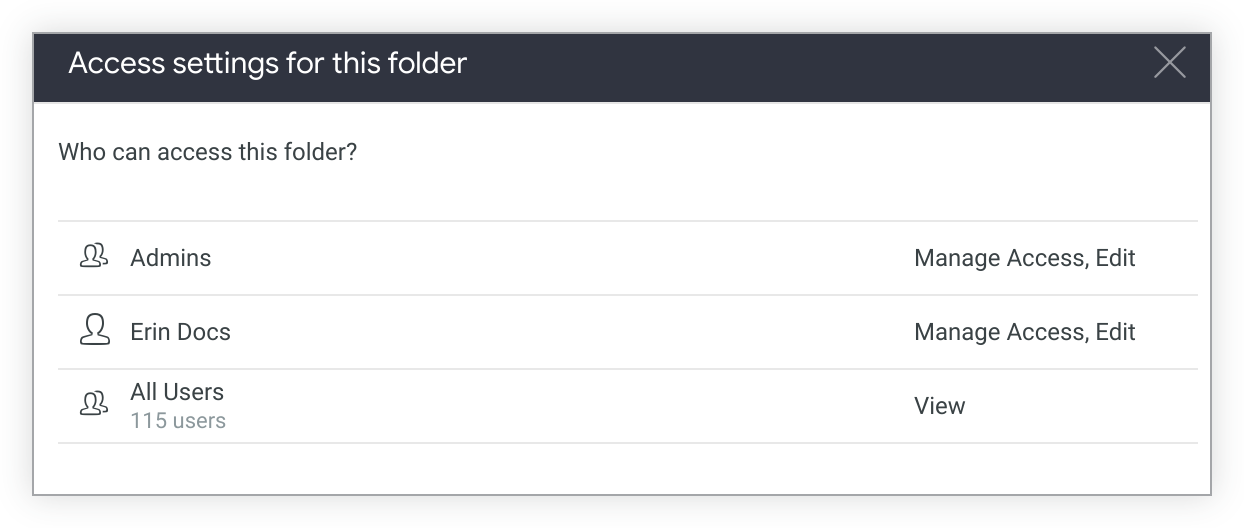
다른 그룹 및 사용자 다음에 그룹 또는 사용자 추가 자리표시자 텍스트가 있는 텍스트 필드가 표시되는 경우 폴더를 관리할 수 있습니다.

폴더가 하위 폴더인 경우 Looker에서 이 폴더가 상위 폴더에서 액세스 수준 설정을 상속하는지 여부를 표시합니다.
특정 사용자 및 그룹 집합의 액세스 수준 설정을 맞춤설정하려는 경우 이러한 사용자 및 그룹을 목록에 추가하고 각각을 개별적으로 관리할 수 있습니다.
사용자 또는 그룹의 액세스 수준을 변경하려면 현재 액세스 수준을 선택하고 원하는 액세스 수준을 선택합니다. Looker 관리자가 폴더를 관리하는 권한을 변경할 수는 없습니다.
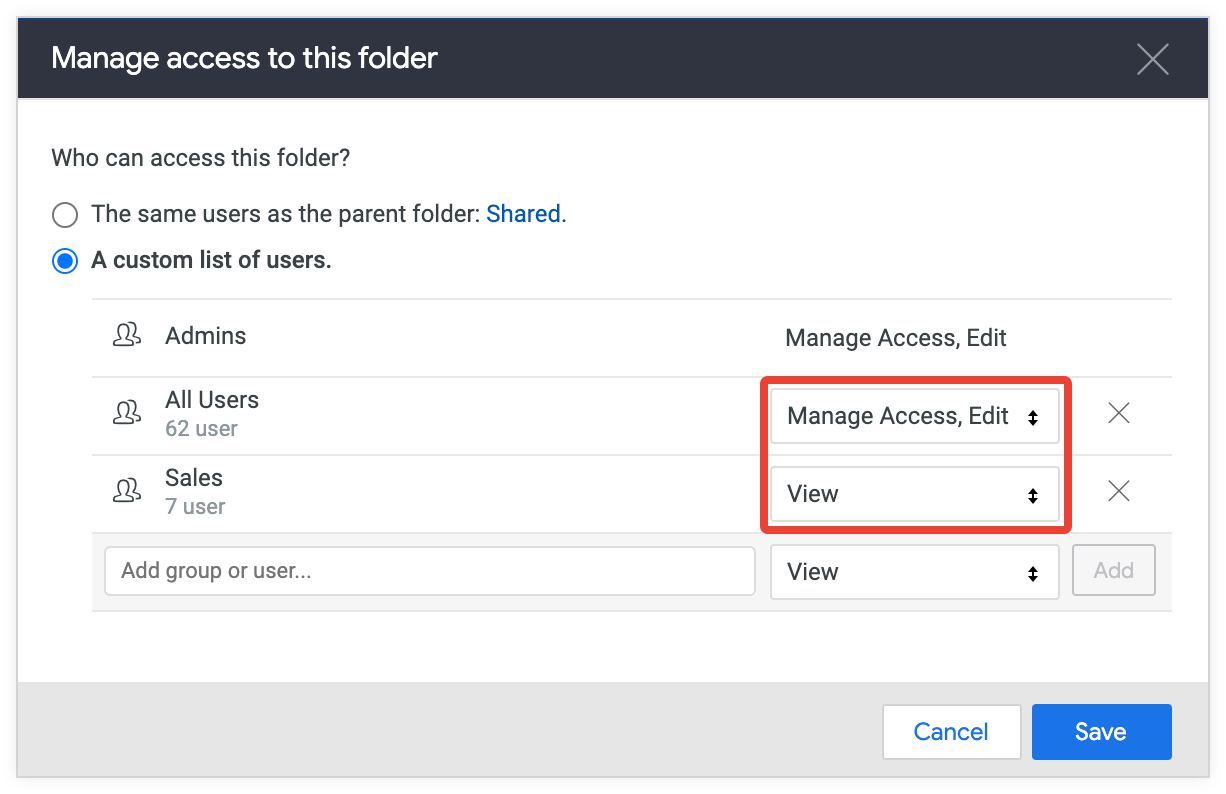
그룹 또는 사용자에게서 액세스 수준을 삭제하려면 이름 옆에 있는 X를 선택합니다.
그룹 또는 사용자를 하나 이상 추가하려면 그룹 또는 사용자 추가 필드를 선택하고 그룹 또는 사용자를 선택한 다음 원하는 액세스 수준을 선택합니다. 추가를 선택하여 그룹 또는 사용자의 액세스 수준을 설정합니다.
폴더 만들기
공유 폴더 또는 개인 폴더 내에 새 폴더를 만들 수 있습니다. 기본적으로 폴더는 상위 폴더의 폴더 액세스 수준을 상속합니다.
상위 폴더로 이동합니다.
신규 버튼을 클릭합니다.
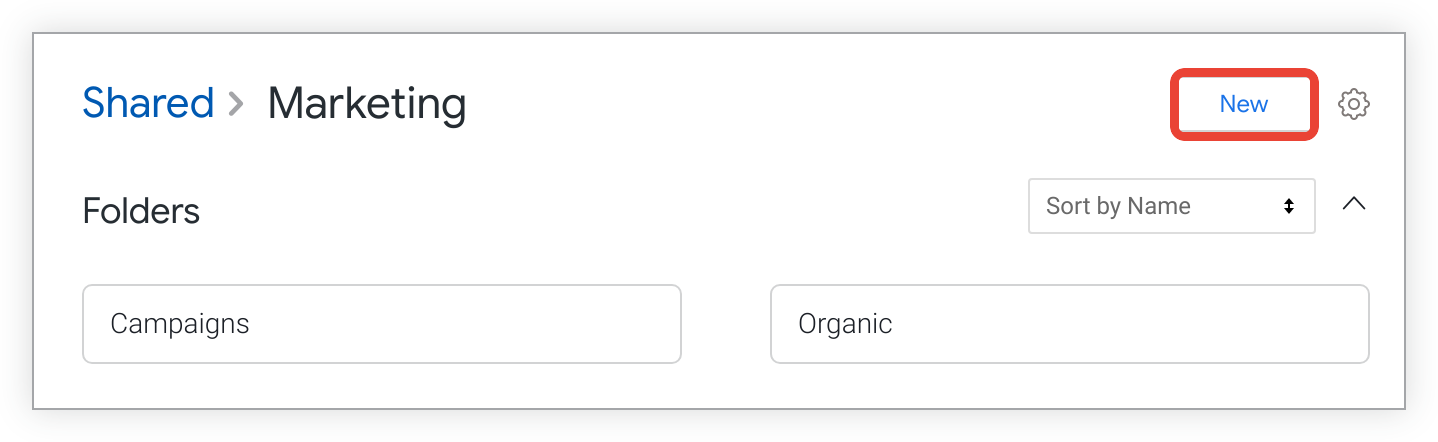
폴더 옵션을 선택합니다.
폴더 만들기 창에서 폴더 이름을 입력합니다.
폴더 만들기를 선택합니다.
기본 폴더 설정
기본적으로 관리자가 사전 빌드된 Looker 홈페이지 옵션을 사용 설정한 경우 Looker는 왼쪽 탐색 메뉴에 공유 폴더를 표시합니다. 다른 기본 폴더를 설정하면 해당 폴더가 왼쪽 탐색 메뉴의 공유 폴더를 대체합니다.
다른 폴더를 기본 폴더로 설정하려면 다음 단계를 따르세요.
기본 폴더로 설정할 폴더로 이동합니다.
드롭다운 전환 톱니바퀴 아이콘 을 클릭합니다.
기본 폴더로 설정을 선택합니다.
기본 폴더가 기본 탐색의 폴더 섹션에 표시됩니다.
폴더 이름 바꾸기, 이동 또는 삭제
공유 또는 개인 폴더에 있는 하위 폴더의 이름을 바꾸거나 하위 폴더를 이동 또는 삭제할 수 있습니다. 하지만 공유 또는 최상위 개인 폴더와 같은 최상위 폴더는 이러한 방식으로 변경할 수 없습니다.
폴더로 이동합니다.
드롭다운 전환 톱니바퀴 아이콘 을 클릭합니다.
이름 바꾸기, 이동 또는 삭제를 선택합니다.
Look 및 대시보드 복사 또는 이동
폴더에 대한 액세스 관리, 수정 액세스 수준이 있는 경우 Look 및 사용자 정의 대시보드를 다른 폴더로 복사하거나 이동할 수 있습니다. LookML 대시보드가 포함된 모델에 대한 develop 권한이 있는 경우 LookML 대시보드를 다른 폴더로 이동할 수도 있습니다.
대시보드에 Look을 기반으로 한 타일이 있는 경우 Look이 대시보드와 동일한 폴더에 있어야 합니다. 대시보드에서 사용되는 Look을 이동하려는 경우 Looker에서 새로운 위치에 Look의 사본을 만들고 해당 Look은 원래 위치에 유지합니다. 덕분에 대시보드에 누락되는 타일이 없습니다. 대시보드를 새 위치로 복사하거나 이동하면 Looker에서 해당하는 Look도 새 위치로 복사하거나 이동합니다.
변경하려는 항목의 체크박스를 선택합니다. 사전 빌드된 Looker 홈페이지가 사용 설정되어 있고 그리드 뷰인 경우 썸네일 위로 마우스를 가져가 체크표시를 표시한 후 Look 또는 대시보드를 포함하도록 선택할 수 있습니다.
체크박스를 선택한 후 복사 또는 이동을 선택합니다.
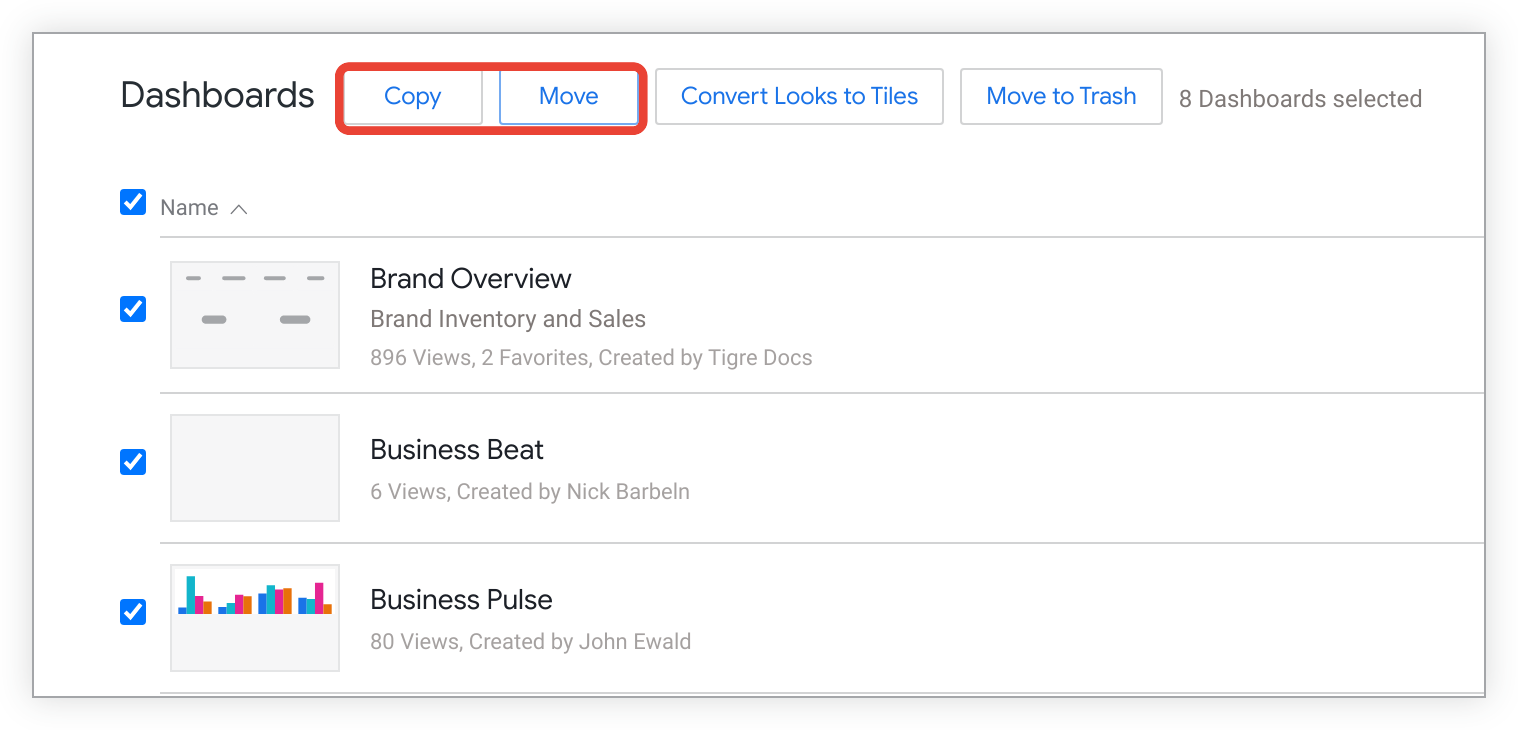
복사 창 또는 이동 창에서 왼쪽에 있는 최상위 폴더의 이름을 선택하여 이동합니다.
목록에서 하위 폴더를 선택하거나 하위 폴더로 이동합니다. 제목으로 필터링 필드에 하위 폴더 이름을 입력하여 목록을 필터링할 수도 있습니다.
확인을 선택합니다.
Look을 쿼리 타일로 변환
저장된 Look에 연결(Look 연결 타일이라고도 함)하거나, 텍스트를 지정하거나, 직접 쿼리를 지정하여 대시보드 타일을 만들 수 있습니다. 단일 대시보드에만 필요한 많은 Look을 저장하면 혼잡스러울 수 있습니다. 이를 방지하기 위해 저장된 Look을 기반으로 하는 모든 타일을 쿼리 타일로 변환할 수 있습니다.
다음 기준을 충족하는 경우 소스 Look을 삭제하도록 선택할 수 있습니다.
Look을 쿼리 타일로 변환하려면 다음 단계를 따르세요.
목록 보기에서 폴더의 대시보드를 하나 이상 선택합니다.
Look을 타일로 변환 버튼을 선택합니다.
모든 Look을 타일로 변환 대화상자에서 체크박스를 선택하여 Look을 휴지통으로 이동한 다음 링크 위로 마우스를 가져가면 삭제된 것으로 식별된 Look 목록을 확인할 수 있습니다.
데이터 전송이 예약되지 않았거나, 다른 대시보드에서 사용되지 않거나, 즐겨찾기로 표시되지 않거나, 공개가 아닌 경우 등 안전하게 삭제할 수 있는 Look이 있을 때만 Looker에서 이 링크를 표시합니다.
Looker가 소스 Look을 삭제하지 못하게 하려면 체크박스가 선택되지 않았는지 확인합니다. Looker가 일단 모든 Look을 유지합니다. 나중에 스타일을 직접 삭제하여 폴더를 정리할 수 있습니다.
변환을 선택하여 대시보드의 모든 Look 연결 타일을 쿼리 타일로 변환합니다.
Looker에서 각 Look 연결 타일을 원래 Look과 동일한 쿼리 및 시각화 설정을 사용하는 새 쿼리 타일로 바꿉니다. Look을 휴지통으로 이동하도록 선택한 경우, 변환된 Look이 더 이상 폴더에 표시되지 않습니다.
삭제된 Look이 필요하다는 것을 나중에 깨달은 경우 Looker 관리팀에서 유지보수 프로세스 중에 Looker 휴지통을 아직 비우지 않았다면 Looker 관리자가 이를 복구하는 것이 가능할 수도 있습니다.
Look 및 대시보드 삭제
폴더에 대한 액세스 관리, 수정 액세스 수준이 있는 경우, 해당 Look 및 대시보드를 삭제할 수 있습니다.
- 삭제하려는 각 Look 또는 대시보드의 체크박스를 선택합니다.
휴지통으로 이동을 클릭합니다.
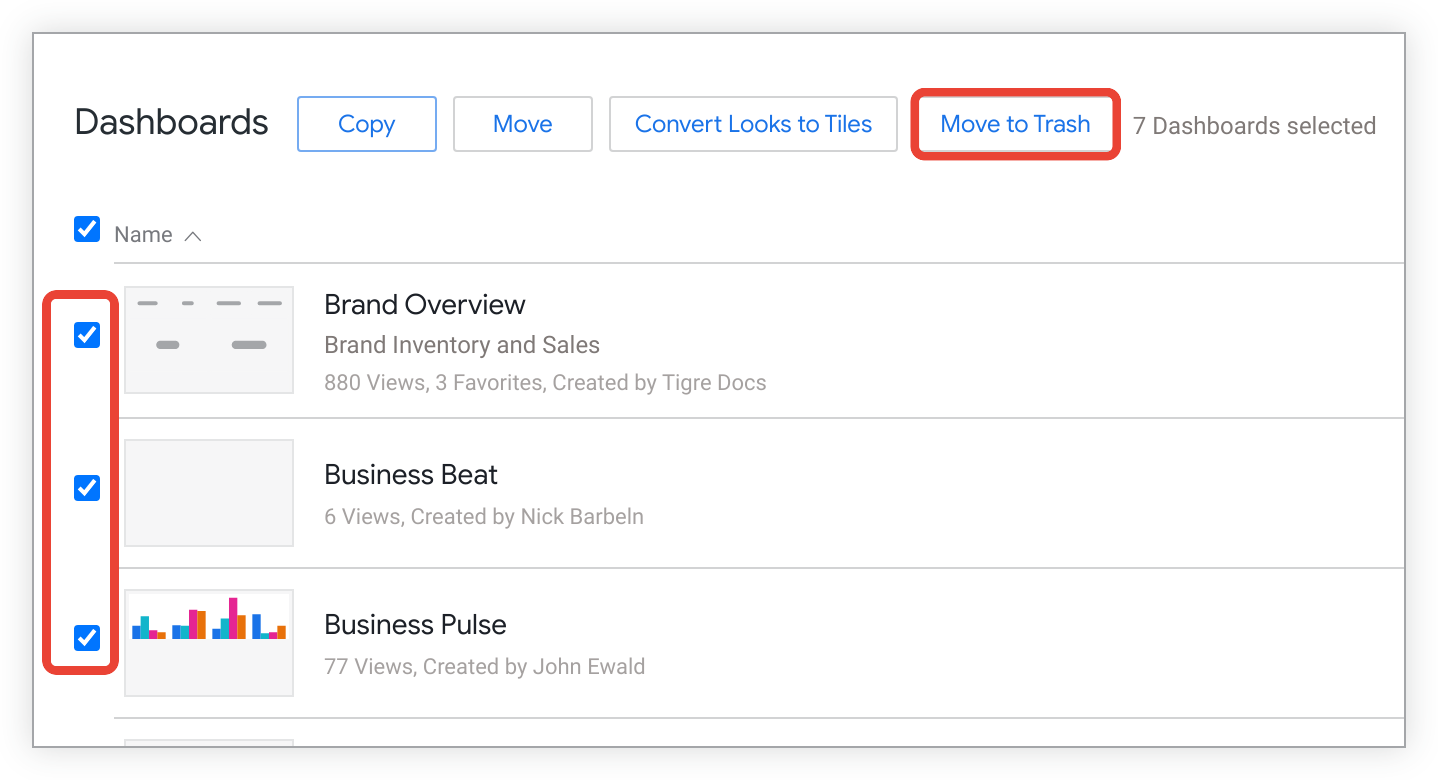
확인창에서 확인을 클릭합니다.
대시보드 타일의 소스인 Look을 삭제하는 경우 대시보드의 Look 연결 타일에서 요소를 찾을 수 없음 오류를 반환합니다.
대시보드의 경우 확인 창에 위 대시보드와 연결된 추가 Look X개를 휴지통으로 이동 옵션이 표시될 수 있습니다.
옵션을 선택하면 위 대시보드와 연결된 추가 Look X개를 휴지통으로 이동 옵션으로 대시보드와 연결된 모든 Look이 삭제됩니다. 그러나 Looker는 데이터 전송용으로 예약되지 않거나, 다른 대시보드에서 사용되지 않거나, 즐겨찾기로 표시되지 않거나, 공개가 아닌 Look만 삭제합니다. 확인 창의 하단에 있는 링크 위로 마우스를 가져가면 삭제된 것으로 식별된 Look 목록을 볼 수 있습니다.
위 대시보드와 연결된 추가 Look X개를 휴지통으로 이동 옵션이 표시되지 않으면 Looker가 안전하게 삭제할 수 있는 Look을 찾지 못한 것입니다.

